Звук то появляется то пропадает на ноутбуке – Почему начал периодически пропадать звук на ноутбуке?
Что делать если пропадает звук на ноутбуке
Почему нет звука на ноутбуке
Каждый современный человек владеет ноутбуком, но как самому убрать возникающие поломки, знают не все. Произвести самостоятельный ремонт не так уж сложно, нужно только знать некоторые важные нюансы, о которых идет речь далее. Интернет содержит огромное количество запросов по теме, почему нет звука на ноутбуке. С подобной неполадкой сталкиваются многие, часть из них желают своими руками отрегулировать звучание.
Причины отсутствия звука на ноутбуке или компьютере
Имеется перечень часто встречающихся причин, почему пропало звучание. Приятная новость в том, что большей частью проблемы простые и устранимые в домашних условиях. Ликвидировать их может каждый пользователь, даже если он приобрел свой первый компьютер всего неделю назад. Следует назвать распространенные поломки, которые к этому ведут:

- произошел сбой изначально осуществленных настроек или пропал значок звука;
- сбились драйвера;
- звуковая карта в БИОС не осуществляет свою деятельность в нужном режиме;
- Windows Audio находится в отключенном положении.
Сбой в настройках
Эта проблема выступает основной причиной того, почему на компьютере пропал звук. Если произошел программный сбой, то ползунки громкости могут упасть вниз или вовсе может появиться флажок «Отключен звук». Стоит обращать внимание на настройки, ведь это решит вопрос, как сделать звук громче на ноутбуке. Из-за этого вполне может полностью исчезнуть системное звучание или же не работать громкость вашего браузера. В такой ситуации все выглядит странно: складывается представление, что ноутбук работает в нужном режиме, но в браузере при просмотре видео нет звука.
Повреждение драйвера
Если проверка громкости была произведена, все подсоединения выполнены верно, однако звук на ноутбуке не работает, то причина неполадки может состоять в драйверах, которые являются необходимой составляющей для корректной работы любого компьютерного устройства. Если драйвер сломан или неверно осуществляет свою деятельность, то звуковое сопровождение может пропадать.
Существуют главные причины, вследствие которых драйвер начинает неверно работать, среди них стоит особо выделить следующие:
- вирусные программы;
- противостояние имеющихся программ;
- сбой, произошедший в работе операционной системы;
- неполадки, возникшие при обновлении драйвера.
Перед началом решения возникшей проблемы стоит установить, что причина состоит в драйверах. Для этого следует обратиться к «Пуску», далее «Панель управления», затем «Диспетчер устройств», перейти ко вкладке «Звуковые устройства». Если в этой вкладке виден желтый восклицательный знак, то это однозначно свидетельствует о неполадках.
Отсутствие или повреждение звуковой карты

На ноутбуке может полностью отсутствовать либо быть нерабочей звуковая карта, и это может являться причиной отсутствия звучания. В «Диспетчере устройств» следует обратиться к «звуковым устройствам». Желтый цвет значка свидетельствует о том, что драйверы звуковой карты неактуальны либо вообще отсутствуют. Разработаны и функционируют специальные программы, которые тестируют аудио драйверы, например «SoundCheck», ею стоит воспользоваться. В некоторых случаях понадобится замена платы.
Как восстановить звук?
На ноутбуке нет звука, что делать? Проводить периодическую проверку, а затем, ориентируясь на причину отсутствия звучания, следует выполнить такие действия:
Первое, что следует сделать для того, чтобы восстановить звук на ноутбуке – это осуществить его перезагрузку. Часто после этого действия звучание появляется и все работает как следует. Особенно это стоит выполнить, если после установки виндовс 7 или 8 пропал звук. Нужно чтобы все изменения обновились, начали работать в новом режиме.
- Проверьте, подключены ли динамики и наушники
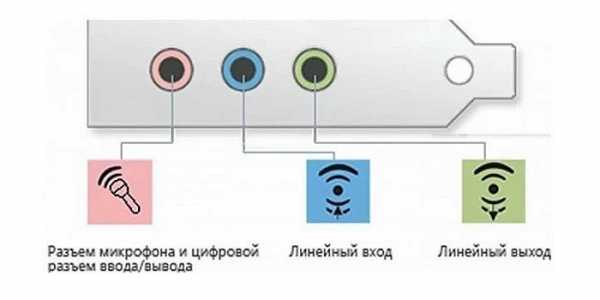
Если перезагрузка не принесла должного результата, то следует проверить включены ли динамики и наушники, исправны ли колонки. Имеется вероятность отсутствия подключения, следствием которого стал слабый звук либо он стал хрипеть, тогда его стоит усилить. Нередки такие ситуации, когда обрыв проводов является причиной неполадки.
- Проверьте системные настройки
Ситуация с системными настройками не страшная, она устранима быстро без применения сложных программ. Если звучание отсутствует полностью или лишь в браузере, то изначально нужно посмотреть микшер громкости: кликните на правую кнопку мыши и перейти к фразе «Открыть регулятор громкости». Далее проверьте нахождение ползунков, которые отвечают за состояние громкости.
Если они располагаются внизу, то будет тихий звук на ноутбуке. Их придется передвинуть вверх, будет решена проблема того,как увеличить звук. Нужно обратиться к расположению звуковых индикаторов, которые должны находиться в положении «Включить звук». Ползунок слева регулирует всю громкость, а другие ползунки отвечают за системные звуки имеющихся приложений. Обозначенная проблема на самом деле нередкое явление: если отсутствует звучание, то имеет смысл внимательно изучить микшер громкости.
- Не отключена ли звуковая карта в БИОС
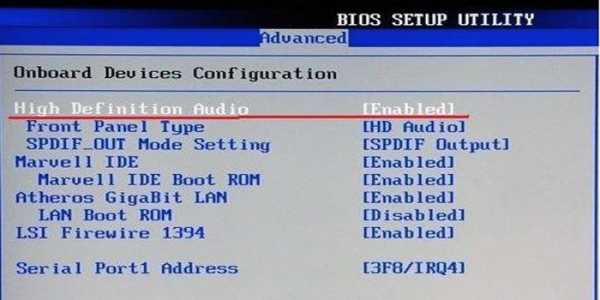
Одной из распространенных причин, почему нет звука на вашем ноутбуке, является неработающее состояние звуковой карты в БИОС. Такая неполадка может возникнуть после системного сбоя. Кроме того, не исключается ситуация отключения карты по причине своей неопытности самим пользователем. Следует сказать, что неработающая звуковая карта как раз и есть источник неполадки. Решается проблема совсем просто: нужно обратиться к БИОС и включить карту. Сразу же после этого звук при просмотре фильма должен восстановиться.
Попасть в БИОС просто, делается это посредством горячих клавиш, которые имеются на каждом ноутбуке. После попадания в БИОС следует обратиться к разделу Advanced Features, Chipset, дальше перейти в «Onboard devices». На звуковой карте (Realtek Audio, Audio Controller) нужно установить значок «Enable». О выключенном состоянии свидетельствует значок «Disable». Если вы обратились к БИОС, при этом видите знак «Enable», все же звук не отсутствует, то следует решить еще одну проблему.
- Проверьте службы «Windows Audio»
Имеется вероятность, что служба «Windows Audio» отключена в настройках, по этой причине воспроизводиться звук не будет. Если вы не имеете желания направляться в сервисный центр, то проверку исправной работы этой службы провести самостоятельно не составит труда. Вам нужно нажать две клавиши «Win+R» одновременно, сразу появится окно, где следует ввести команду «services.msc».
В этом списке следует найти службу «Windows Audio» и посмотреть ее состояние. Правильными настройками выступают такие, когда столбик «Состояние» имеет режим «Работает», столбец «Тип запуска» настроен «Автоматически». Когда в поле «Состояние» установлено значение «Остановлена», это говорит о том, что служба не работает, вследствие чего нет звучания на ноутбуке. Нужно перейти к этой службе и выбрать пункт «Запустить».

Для обновления необходимо обратиться к диспетчеру устройств, где есть звуковая карта, кликнуть правой кнопкой мыши на вкладку «Свойства». Высветится окно, в котором следует найти вкладку «Драйвер» и нажать кнопку «Обновить». Далее будет предложен способ поиска через интернет. Если у вас имеется диск либо папка с драйверами, то нужно выбрать второй вариант и указать место, где находится драйвер. При отсутствии драйверов следует скачать их из интернета онлайн.
Откат системы выступает еще одним возможным вариантом решения проблемы. Его следует осуществлять, если это связано с неправильным обновлением драйвера. Сделать это просто и быстро, нужно лишь кликнуть «Откатить», а в предупреждении нажать «Да». Если пропажа связана с неверной работой драйвера звуковой карты, то стоит самому разобраться в том, как настроить нужные параметры.
Видео: что делать, если пропал звук на ноутбуке?
Для того чтобы решить проблемы со звучанием на ноутбуке, стоит положиться на опыт более продвинутых людей, уже осуществивших ремонт своими руками. Видеоролик будет вашим наглядным пособием и позволит сделать все быстро и точно, поскольку в нем рассмотрены значимые варианты и решения, доступные, к слову, даже начинающим пользователям. Почему нет звука на любимом ноутбуке? Смотрите и действуйте, все обязательно получится.
Пропал звук на ноутбуке — что делать и как решить проблему
Современный ноутбук это очень удобное устройство, которое благодаря своей мобильности обрело широкую популярность среди пользователей. На просторах интернета можно встретить большое количество вопросов, которые объединены одной проблемой – пропал звук на ноутбуке. С такой неисправностью достаточно часто встречаются многие пользователи, и все они хотят знать, как починить звук самостоятельно без дорогостоящего похода в сервисный центр.
Причин, по которым отсутствует звук на ноутбуке, существует несколько. Хорошая новость заключается в том, что в большинстве случаев проблема со звуком несерьезная, и ее можно устранить собственными силами. Мы подробно разберем все актуальные поломки и неисправности, которые могут привести к отсутствию звука на ноутбуке.
Сбой в настройках звука на ноутбуке
Проблема. Эта банальная причина очень часто становится основным виновником проблемы пропажи звука на ноутбуке. Либо по неосторожности, либо при системном сбое ползунки громкости сбрасываются на минимальный уровень или устанавливается флажок “Отключить звук”. Невнимательные пользователи очень часто забывают проверить настройки микшера громкости операционной системы.
Также по этой же причине возможен вариант исчезновения системных звуков или звуков в браузере. В таком случае ситуация вообще выглядит очень странно. Звук на ноутбуке вроде бы есть, но в браузере фильмы воспроизводятся без звука. Либо же отсутствуют только системные звуки.
Решение. К счастью проблема с настройками одна из самых безобидных, поскольку очень быстро устраняется без использования дополнительного программного обеспечения. Как только у Вас пропал звук на ноутбуке (пропал вообще, либо только в браузере) в первую очередь открываем микшер громкости. Для этого нажимаем правой кнопкой мыши на значок громкости и выбираем пункт “Открыть микшер громкости”.
После этого смотрим на положение ползунков, отвечающих за уровень громкости звуковых эффектов.
Если ползунки установлены на минимальный уровень, передвигаем их вверх и тем самым увеличиваем громкость. Также проверяем состояние звуковых индикаторов. Все они должны быть переключены в положение “Включить звук”. Обратите внимание, крайний левый ползунок отвечает за общую громкость звуковых эффектов на ноутбуке. Остальные ползунки отвечают за громкость системных звуков и звуков в отдельных приложениях. Например, звук в браузере Google Ghrome может отсутствовать, если настройки будут такими как на фото ниже.
Нормальные же настройки должны выглядеть примерно как на фото ниже.
Такая банальная проблема с настройками, к сожалению, встречается очень часто. Поэтому при первых признаках отсутствия звука на ноутбуке проверяйте микшер громкости.
Звук на ноутбуке пропал из-за сбоя драйверов
Проблема. Если Вы проверили микшер громкости, а там все хорошо, но звука по-прежнему нет, то возможно проблема заключается в драйверах. Когда драйвер звуковой карты перестает работать или начинает работать неправильно, то звук на ноутбуке пропадает. В народе про такую проблему говорят “слетели драйвера” или “легли драйвера”.
Причин, по которым драйвер может начать неправильно работать может быть несколько:
- Вирусная активность
- Конфликт между установленными программами
- Программный сбой
- Сбой при обновлении драйвера звуковой карты
Однако нас больше интересуют не причины, а последствия и способы устранения неисправности.
Решение. Перед решением проблем с драйверами нужно удостовериться, что причина именно в них. Для этого переходим в “Пуск” —> “Панель управления” —> “Диспетчер устройств” и открываем вкладку “Звуковые устройства”.
Если на значке звукового устройства будет расположен желтый восклицательный знак, то драйвера этого устройства повреждены. Проблема с драйверами решается при помощи их переустановки. При программном сбое или повреждении драйвера в результате вирусной активности драйвер нуждается в переустановке. В случае некорректного обновления драйвера достаточно провести его откат. Мы рассмотрим две эти процедуры.
1. Обновление драйвера звуковой карты
Для обновления драйвера выбираем в диспетчере устройств звуковую карту, нажимаем правой кнопкой мыши и кликаем на “Свойства”.
В появившемся окошке переходим во вкладку “Драйвер” и нажимаем кнопку “Обновить”.
Далее нам предложат выбрать способ поиска драйвера: в интернете или из указанного места. Если у Вас есть диск или папка с драйверами для Вашего компьютера, то выбираем второй способ и указываем место расположение драйвера. Если драйверов у Вас нет, выбираем первый способ.
Кстати по поводу обновления драйверов. Мы уже рассматривали интересную статью на тему как обновить драйвер с помощью программы DriverPack Solution. С ее помощью можно очень быстро найти недостающие драйвера не только на звуковую карту, но и на другие устройства.
2. Откат драйвера звуковой карты
Как мы уже говорили раньше, откат производится в том случае, если повреждение драйвера связано с его неудачным обновлением. Для отката нажимаем кнопку “Откатить” и в появившемся предупреждении нажимаем “Да”.
Если у Вас пропал звук на ноутбуке и это связано с драйвером звуковой карты, то описанные в этом пункте советы должны решить проблему. Если проблема не в драйвере, то читаем дальше.
Звуковая карта отключена в БИОС
Проблема. Одна из возможных причин отсутствия звука на ноутбуке – отключение звуковой карты в БИОС. Такое отключение может быть следствием программного сбоя. Также не исключено отключение карты самим пользователем по неопытности. В любом случае отключенная звуковая карта может стать реальным источником проблемы — пропал звук на ноутбуке.
Решение. Решение данной проблемы достаточно простое. Вам необходимо зайти в БИОС и включить звуковую карту. После этого звук на ноутбуке должен появиться. Попасть в БИОС можно при помощи специальных горячих клавиш. На различных ноутбуках эти клавиши могут быть различны. Рекомендуем Вам прочитать статью “Как зайти в БИОС на любом компьютере ”. В этой статье мы указали горячие клавиши для большого количества ноутбуков, и Вы без проблем сможете найти свое устройство.
После того, как Вы зашли в БИОС, необходимо перейти в раздел, отвечающий за работу встроенных устройств. В зависимости от модели ноутбука и версии БИОС он может называться по-разному (например, Advanced Features, Chipset или Intergrated Peripherials). Далее переходим в раздел “Onboard devices”. Если Вы все сделали правильно, то на экране появится список используемых плат. Ищем звуковую карту Вашего ноутбука (например, Realtek Audio, Audio Controller или Onboard Sound) и напротив нее устанавливаем значение “Enable”, что означает “Включить”. Если звуковая карта отключена, то напротив нее стоит значение “Disable”, что означает “Выключить”.
После такой нехитрой процедуры звук на ноутбуке должен восстановиться. Если Вы испытываете какие-либо трудности с включением звуковой карты ноутбука в БИОС, то опишите проблему в комментариях, и мы обязательно Вам поможем.
Если вы зашли в БИОС и напротив звуковой карты стоит значение “Enable”, а звука все равно нет, то попробуйте метод, который мы рассмотрим далее.
Звук на ноутбуке пропал из-за отключенной службы Windows Audio
Проблема. Если на Вашем ноутбуке отключена служба “Windows Audio”, то звук воспроизводиться не будет. Именно поэтому очень важно при появлении каких-либо трудностей с воспроизведением звука проверить состояние этой службы.
Решение. Проверку состояния службы “Windows Audio” можно провести самостоятельно, а можно обратиться в сервисный центр. Мы расскажем, как это сделать своими силами без денежных трат на специалиста. Нажмите комбинацию клавиш “Win+R” и в появившемся окне введите команду “services.msc”.
Далее ищем в списке службу “Windows Audio” и смотрим на ее состояние. Необходимо чтобы в столбце “Состояние” было значение “Работает”, а в столбце “Тип запуска” – “Автоматически”.
Если в поле “Состояние” стоит значение “Остановлена”, то это значит. что служба отключена и звука на ноутбуке нет именно по этой причине. Для запуска службы “Windows Audio” кликните по ней правой кнопкой мыши и выберите пункт “Запустить”.
Это поможет восстановить воспроизведение звука на Вашей машине. Как видите проверку нормальной работы службы можно осуществить самостоятельно и совершенно бесплатно.
Почему еще нет звука на ноутбуке
Мы перечислили четыре самых распространенных причины отсутствия звука на ноутбуке. Интересно, что устранения описанных неполадок в большинстве случаев позволяет решить проблему со звуком без вызова мастера и обращения в сервисный центр. Однако бывают ситуации, когда самостоятельно починить ноутбук невозможно. Например, если выходит из строя звуковая карта или ноутбук перестает видеть звуковую карту и требуется пайка контактов. В таком случае обращение к специалисту становится неизбежным, поскольку рядовому пользователю такой ремонт в домашних условиях осуществить не под силу.
Мы очень надеемся, что в Вашем случае проблема со звуком была связана с одной из причин, которую мы описали, и Вы своими силами справились с поломкой.
Мы подробно рассказали о типовых проблемах ноутбука, которые могут стать причиной отсутствия звука. Все описанные проблемы вы можете устранить самостоятельно без посторонней помощи. Надеемся, данная информация была для Вас полезной, и Вы снова сможете слушать музыку, смотреть фильмы и клипы на своем ноутбуке.
Пропадает звук на ноутбуке? Есть ответ!
Всех приветствую! Сегодня поговорим о том, что делать, если пропадает звук на ноутбуке, когда вы подключаете наушники. Постараюсь вам в этом помочь. Для начала узнайте, работает ли звук через наушники. Если нет, тогда попробуем разобраться, в чем причина. Ранее я уже рассказывал почему пропал звук на windows 7.
Откройте « Панель управления » и выберите раздел « Звук ». Перед вами появилось множество настроек.
Для начала, постарайтесь вспомнить, после чего у вас пропал звук. Может, вы слишком часто используете внешние колонки или вы трогали разъем. Бывает в разъеме отходит контакт, тогда «шевеление» помогает. Если ничего не помогло, приступаем к проверке драйверов. Можете еще прочитать статью как обновить драйвера видеокарты .
Снова зайдите на « Панель управления », затем найдите пункт « Звуковые видео и ….». С левой стороны строки будет расположен маленький черный треугольничек, нажмите на него один раз левой кнопкой мыши. Когда откроется меню, нужно будет правой кнопкой мыши нажимать на появившиеся строки. Здесь будет возможность быстро обновить, удалить или откатить драйвер.
Однако хочу обратить ваше внимание, что многие пользователи не ищут драйвера самостоятельно, а используют специализированные программы, которые якобы служат для обновления драйверов. Вот только последствия таких экспериментов плачевны. В некоторых случаях приходится полностью переустанавливать операционную систему. Поэтому советую вначале ознакомиться с тем, как переустанавливать драйвера на звук, только затем начинать действовать.
Пропадает звук на ноутбуке, что делать?
Если после обновленных драйверов снова пропадает звук на ноутбуке, возможно, вы задали неверный запрос в поисковике, типа: «когда я включаю любой фильм нету звука что делать с ноутбуком дальше». Попробуйте скачать отсюда специальную программу, которая автоматически исправит звуковые ошибки. После того, как вы проверите компьютер в автоматическом режиме, «настройщик» укажет вам на исправности, если не сможет устранить их сам.
Если ничего не изменилось, тогда поможет « Откат » системы. Вспомните дату, когда звук работал, и вернитесь туда.
Если звук всё так же отсутствует, тогда попробуйте зайти в « Панели управления » в раздел « Устранение неполадок ». Найдите в нем пункт « Устранение неполадок воспроизведения звука », кликните по нему мышкой. Далее следуйте подсказкам меню.
Один из предложенных вариантов обязательно вам поможет. А если проблема не устранена, тогда стоит обратиться к специалисту. Скорее всего, придется переустанавливать операционную систему или искать неполадку в оборудовании. К оконцовке статьи я хочу вам предложить почитать очень интересные статьи, такие как программа для форматирования флешки или какие бывают сигналы биос. а еще как запустить биос. Еще очень популярная статья как убрать рекламу в опере .
Надеюсь, ваша проблема сегодня была устранена, и у вас больше не пропадает звук на ноутбуке. Если хотите получать от меня классные статьи на компьютерную тематику то подпишитесь на обновление блоге в конце статьи. А я пожелаю вам всем добра! Жду ваших комментариев!
С Ув. Евгений Крыжановский
Запись опубликована 10.09.2014 автором Евгений Крыжановский в рубрике Ремонт. Отблагодари меня, поделись ссылкой с друзьями в социальных сетях:
Навигация по записям
Пропадает звук на ноутбуке? Есть ответ. 9 комментариев
Меньше месяца назад я прикупила себе новый ноутбук с Windows 8. И вот пару дней назад ни с того ни с сего пропал звук! Я сразу — паниковать! Дело было в воскресенье, решила в понедельник звонить в сервисную службу этого известного брэнда и ругать их:) Но все странным образом разрешилось, звук появился также внезапно, как и пропал. До сих пор не имею понятия, что это было:(
Один раз пропал звук! Я запаниковал, не знал, что делать!)
Потом перезагрузил ноутбук и все вернулось на свои места, звук заработал!!))
Я тоже сталкивалась с проблемой ,когда при включении фильма неожиданно пропадал звук.В одном случае действительно помогает шевеление в разъеме штекером.Но в большинстве случаев начинаешь искать какие то настройки либо решение в интернете.Я даже не знала что есть программа для исправления звуковых ошибок.Сегодня же скачаю ее себе ,чтобы в дальнейшем у меня не было проблем со звуком.
у меня постоянно про подает звук на ноуте! перезапускаю-появляется! че за фегня кто подскажит?
Для начала проверьте, есть ли звук через наушники. Попробуйте обновить аудиодрайвер.
Пропал звук. Мучила ноут почти сутки. Каких только вмешательств с моей стороны он не терпел! И настройки перелопатила, и дровишки обновляла-переустанавливала… А оказалось все до банальности просто! Удалила все обновления за злосчастный день, перезагрузила и… вуаля! Поёт, зараза, поёёёт.
пропадает звук, но когда открываю микшер он появляется,
а наушники работают без проблем. что может быть?
У меня постоянно пропадает звук на ноутбуке при прослушивании музыки, просмотре фильмов, в играх.
Причем пропадает на время (около 20-ти сек) и потом снова востанавливается. И кстати чем больше загружен ноут- тем быстрее пропадает. Пробовал переустановить драйвера- не помогло(( Может кто знает в чем причина? Заранее огромное спасибо!
У меня тоже на ноутбуке при просмотре фильмов или прослушивании музыки минут через 10-20 пропадает звук.
Полностью выключаю плеер — звук в динамиках восстанавливается. Но только системные звуки. После долгого лазания в поисках драйверов и их установки проблема не решилась. Думаю она уже и не решится. Это ведь ноутбук, а не полноценный компьютер. Корпус тонкий, а кулер один и плюгавый. Из-за этого электроника очень уязвима в плане перегрева. Наверняка какая-то микросхемка в звуковой карте перегревается и начинает хандрить. Да и сделано оно всё в «дружественном» Китае. Переустановка драйверов или Системы в данной ситуации не поможет.
Надо скорее кому-нибудь загнать бук и купить новый.
У кого такая же ситуация, советую поступить так же и не запариваться.
Добавить комментарий Отменить ответ
Источники: http://sovets.net/4237-pochemu-net-zvuka-na-noutbuke.html, http://komputer-info.ru/propal-zvuk-na-noutbuke-chto-delat-i-kak-reshit-problemu.html, http://bezwindowsa.ru/remont/propadaet-zvuk-na-noutbuke.html
it-radar.ru
Почему пропал звукна ноутбуке
Сегодня ноутбук широко востребован благодаря своей функциональности и удобству, однако даже с самой совершенной моделью могут случиться неприятности. Одна из них — внезапное пропадание звука, что создает множество дополнительных проблем.
Существует множество распространенных причин отсутствия звука на ноутбуке. К счастью, большинство из них вполне подлежат исправности даже без привлечения специалистов — достаточно более внимательно «осмотреть» свой ноутбук. Возможные причины:
Проблемы со встроенной службой Windows
Не секрет, что операционная система связана с функциями и службами и именно через них управляет компьютерным устройством. Порой неисправность со звуком кроется в отключении службы Windows. Проверить ее состояние можно в Панели управления в меню «Пуск»,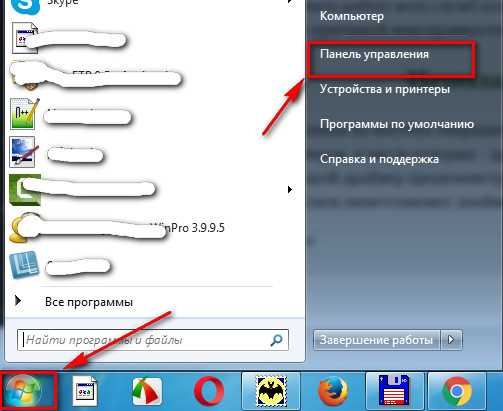 где следует выбрать «Администрирование» (на панели отобразите «Крупные значки -иначе не найдете пункт «Администрирование»).
где следует выбрать «Администрирование» (на панели отобразите «Крупные значки -иначе не найдете пункт «Администрирование»).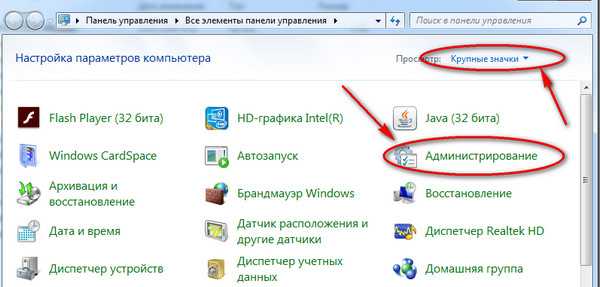
Открывается окно. Выбираем «Службы». 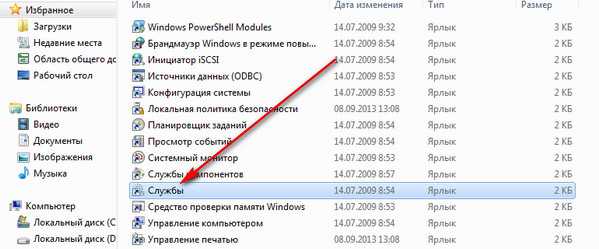
В появившемся окне можно проконтролировать работу всех служб компьютера, в том числе и Windows Audio, которая может являться причиной неисправности. Если эта служба не работает, то звука точно не будет.
Если эта служба не работает, то звука точно не будет.
Отключение звука в диспетчере устройств
Проверить работу того или иного устройства ноутбука можно более простым способом, чем анализом его «изнутри» — для этого придуман диспетчер устройств (ниже в статье всё показано в картинках). Именно здесь можно отслеживать их работу , а значит и проверить, является ли аудио карта работающей. В меню «Пуск» выберите «Мой компьютер», где через «Свойства» отыщите диспетчер устройств. Здесь откройте аудио устройство, чтобы проверить, является ли оно видимым для системы.
Неполадки драйверов
Заново устанавливая на ноутбук операционную систему, важной стадией всегда становится установка драйверов, в числе которых — драйвер и на аудио карту. Однако нет никаких гарантий, что такой драйвер продемонстрирует наивысшее и притом долговечное качество. Попробуйте сделать переустановку драйвера для карты — иногда именно в нем кроется проблема, оборачивающаяся отсутствием на ноутбуке звука.
Добираемся до драйверов
Кнопка «Пуск» —>»Панель управления»
Выбираем «Диспетчер ….». Находим и открываем (нажмите слева треугольник) «Звуковые видео и игровые …» . Выделите ваше аудио устройство и кликните правой кнопкой мыши. В контекстном меню нажмите «Обновить драйверы».
Неисправность настроек Биос
Часто потеря звука связана со слетом настроек Bios, где можно активизировать любую функцию или любую аппаратуру. Проверьте работу аудиокарты через биос, где функция audio должна стоять в положении enable. При интегрированной карте в материнскую плату отыщите в Биосе соответственный раздел с интегрированными устройствами.
Другие причины
В числе других причин наиболее частой является необходимость в переустановке Windows. Продуктивность системы резко снижается при слете определенных настроек.
Кроме того, если пропал звук может стать неисправность (например, сгорание) аудио карты. В этом случае никакой реанимацией восстановить ее не получится, и выходом остается лишь приобретение новой карты для ноутбука.
Другой причиной неисправности могут являться колонки, а точнее их намагничивание. Попробуйте на время отключить все компьютерные устройства от сети.
Исследуйте все из перечисленных причин, чтобы выявить проблему и быстро ее исправить. Если же ни одно действие не помогло, придется обратиться за помощью в мастерскую, где специалисты быстро восстановят звук на вашем ноутбуке.
Похожие статьи:
Запись имеет метки: Железо
moydrugpc.ru
Почему пропадает звук в Windows: причины
Проблемы, связанные с воспроизведением звука, – не редкость. Их природа может быть разнообразнейшей: поврежденная или не включенная служба, неправильный драйвер, вышедший из строя звуковой чип на материнской плате, вирус, отходящий контакт динамика или наушников (в этом следует убедиться уже прямо сейчас). В этой статье мы обсудим, что может быть причиной того, что в системе пропадает звук, то есть медиафайлы воспроизводятся нормально, но через некоторое время перестают это делать. Перечислены все причины, начиная с аппаратных и заканчивая проблемами с кодеками и драйверами.
Чтобы убедиться, что пропадает звук не из-за того, что аудиочип хочет «отдать богу душу», попробуйте загрузиться с любого Linux Live CD с полным графическим интерфейсом, например, Ubuntu самой свежей версии и убедитесь, что звук работает. Используйте этот дистрибутив несколько сеансов, чтобы выловить аппаратное исчезновение звука, если оно есть. Понятно, что если звук пропадает и в Linux, то следует заменить встроенную звуковую карту на внешнюю, проблема будет решена (не забудьте отключить встроенную через BIOS). Нужно также убедиться, не «сыпется» ли материнская плата. Посмотрите, нет ли на ней вспухших сверху конденсаторов.
Только после определения программной природы проблемы можно приниматься за дело. Частая причина того, что пропадает звук в Windows XP – вредоносное ПО. Поэтому скачайте антивирус с последними базами данных, отлично для этой цели подходит Dr Web Cure IT, загрузитесь в безопасном режиме с поддержкой командной строки и тщательно проверьте систему.
Еще всячески рекомендуется использовать Антивирус Зайцева (AVZ), специально созданный для очистки ПК от подобной хитрой «нечисти» (одно из проявлений древнего уже Net-Worm.Win32.Kido). Для Windows XP при указанных симптомах установите обновление Windows XP-KB958644-x86-RUS, уже после очистки ПК от вирусов и при отключенной сети. Также через раздел «Службы» иконки «Администрирование» следует отключить «Сервер» и рабочую «Станцию». На будущее следует вообще закрыть порты, через которые проникает этот вирус. Хорошим решением будет использовать Windows Worms Doors Cleaner (wwdc.exe), полностью закрывающий порты 5000, 445, 135, 137,138,139 и предотвращающий заражение системы в будущем. Не верите же вы, к своей наивности, что все уязвимости на данных сервисах уже найдены?!
И в более современных системах, чем XP, бывает, что пропадает звук. Windows 7 – не исключение. Все, что перечислено ниже, следует предпринять на «семерке», чтобы локализовать и устранить неисправность, связанную с невозможностью воспроизведения медиафайлов.
Вспомните, когда проблема впервые проявилась. Если это удалось, то делайте откат на точку восстановления до той даты. Если таковой по каким-то причинам нет, то откройте диспетчер устройств (Win + Pause > вкладка «Оборудование» > кнопка «Диспетчер устройств») и убедитесь в отсутствии всяких вопросительных знаков напротив устройств. Если они все же есть, то удалите их и перезапустите Windows. Виртуальные устройства должны «найтись», а звук заработать.
Если это не помогло, то установите самую новую версию драйвера для вашей звуковой карты. Узнать версию чипа можно из документации на материнскую плату. Самый распространенный кодек – Realtek AC 97. Другая частая причина того, что пропадает звук – «упавшая» служба Windows Audio. Посмотреть ее можно через иконку «Службы» панели «Администрирования». Она может по каким-то причинам не запускаться. Посмотреть причины можно с помощью пункта «Просмотр Событий». Затем вбиваете номер ошибки в поисковик и получаете описание проблемы и меры по ее устранению на сайте Microsoft. Следует отметить, что наиболее распространена ошибка – 1068, которую система выдает в отсутствие включенной «Службы Питания».
Довольно часто, если пропадает звук на компьютере только в видео, имеет место проблема с кодеками. Для ее устранения пользуйтесь одной из стабильных сборок fdshow, а не популярными сборниками K-lite Codec Pack, составленными непрофессионалами.
fb.ru
Почему пропал звук на пк. Периодически пропадает звук на компьютере
У вас пропал звук на компьютере с Windows 7 и никак не получается устранить данную проблему? В данной статье я покажу вам несколько причин и способов исправления пропавшего звука на компьютере.
Часто причиной отсутствия звука являются простыми ошибками пользователя и очень просто их решить, но бывают случаи, когда пропадает звук по непонятной причине. Главное не расстраиваться, так как выход всегда есть!
Возможные причины:
Проверка громкости звука динамиков
Может для многих из вас, это будет казаться банальностью, но все ровно хочу вас попросить, прежде чем проверить другие возможные причины отсутствия звука. Убедитесь что колонки включены и что звук колонок не находится на минимуме. Также убедитесь, что индикатор звуков динамиков в панели задач не на минимуме или хуже, выключен.
Если всё нормально, жмём правой кнопкой мыши на иконку «Динамики» и выбираем пункт «Устройства воспроизведения».
На вкладке «Воспроизведение» убедитесь, что зеленая галочка стоит на ваших динамиках.

В случае если на вкладке «Воспроизведение» не отображено ничего, жмём правой клавишей мыши на пустое место и выбираем пункт «Показать отключенные устройства».

После этого, должны появляться наши отключенные динамики, на которых нажимаем правой клавишей мыши и пункт «Включить».

Отсутствие аудио драйвера
Может быть, у вас отсутствует драйвер звука и обычная вполне достаточна, для устранения проблемы. Если вы только что , то это нормально и вам остается только найти аудио драйвер для вашего компьютера и установить их.
Также вполне возможно, вы установили неправильный драйвер или он был поврежден. В таком случае необходимо удалить установленный аудио драйвер и все звуковые устройства, в «Диспетчере устройств» («Пуск» -> жмём правой клавишей мыши на «Мой компьютер» и выбираем «свойства», после чего жмём на «Диспетчере устройств»).

После , Windows 7 попытается автоматически установить отсутствующие драйвера.
Если по каким-то причинам это не произошло, установите драйверы вручную.
Неправильно подключенные колонки
А может быть, у вас пропал звук на компьютере с Windows 7 , из-за неправильного подключения колонок? Это вполне возможно! Убедитесь, что кабель от колонок установлен в нужный порт, он почти всегда имеет зеленый цвет.
Конфликт с установленными программами
Редко, но случается, что после установки каких-нибудь , драйверы выходят из строя. Достаточно всего лишь удалить конфликтную программу, и проблема решена.
Но как быть, если мы установили кучу программ и не знаем, которая из них конфликтует с драйвером? А поможет нам в этом , с помощью ранее .
Иногда, с нашими компьютерами могут случаться довольно неприятные вещи. Но важно знать, что любую неисправность всегда можно исправить. И так, вы включаете свой ПК, но во время загрузки системы не слышите привычной мелодии приветствия. Возможно, кто-то даже не обратит внимание на такую мелочь и продолжит работу в привычном режиме, включит музыку, или видео и вдруг, обнаружится что звука совсем нет. В колонках тишина! Сегодня мы рассмотрим возможные причины этой неисправности и способы вернуть звук, устранив неполадку. Все это можно выполнить с помощью пошаговой инструкции, которая предложена ниже.
Но с начала определим почему пропал звук на компьютере?
Причина неисправности может крыться только в двух местах: в аппаратной части вашего компьютера, или его программное обеспечение. Другими словами, отсутствие звука — это следствие неисправности в самом «железе» ПК, или это связанно с настройкой операционной системы, некорректной работой некоторых программ. Следует понимать, что возникновение подобной поломки не зависит от ОС, ее новизны. Такое случается и в более старых версиях, таких как Windows XP, так и в самых последних Windows 8. Это может произойти и в Linux и других разновидностях ОС. Даже если ваше оборудование самое новое и современное, самая дорогая звуковая карта, самые качественные колонки и все равно можно столкнуться с подобной проблемой.
Как восстановить звук на компьютере?
С начала, мы должны выяснить саму причину неполадки. Определять причину отсутствия звука, будем различными способами, начнем с самых простых и элементарных.
Для этого, будем следовать, шаг за шагом, согласно следующей инструкции:
Используйте «Диспетчер устройств»: «Пуск» — правой кнопкой по строке «Компьютер» — «Свойства».
В появившемся окне слева вверху кликните по строке «Диспетчер устройств».
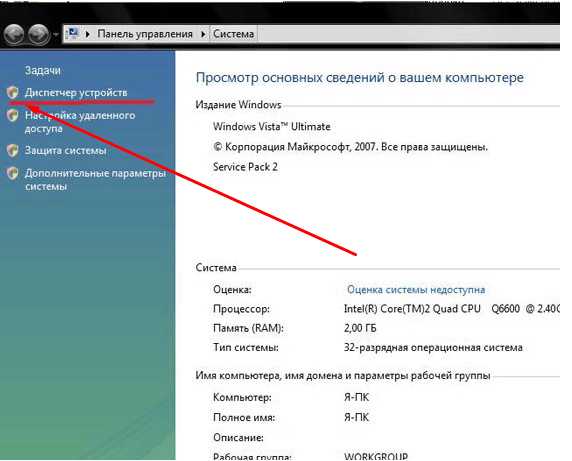
Первый способ реализуется очень б
crabo.ru
На ноутбуке звук то пропадает то появляется
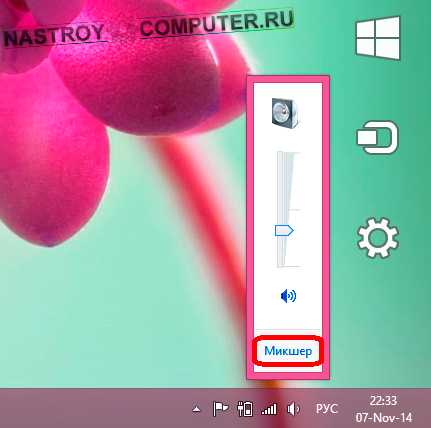
После разборки и сборки, все помехи исчезли. Нет звука в динамиках на ноуте, а когда подключаешь по HDMI к монитору, звук есть на мониторе.
Раньше было просто добавлять новые входы дорожки , а теперь когда риалтек, что стоит, то стоит. Sher 4 года назад. Или наоборот, чего нельзя делать..
Ошибка Доступ запрещен
Около года пользовалась и такое вновь повторилось. Сегодня включила компьютер,а звука нет!
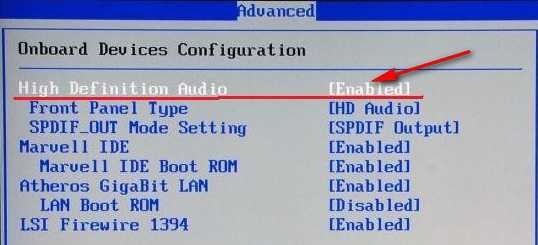
А после все опять появиться. У меня Win XP и на ней нигде не могу проверить.

Его нужно в руки взять что бы понять Ответить. Помогите, в чем может быть причина? Пишет разъем был отключен.
Пропал звук на ноутбуке. Что делать?
Если подключить внешний монитор через VGA, изображение есть, но с тонкими вертикальными розовыми полосками. Звук вообще не работает,какие бы указания я на вашем сайте не выполнял Кроме восстановления системы. Что это может быть, подскажите, пожалуйста! Я думаю причина всего этого это: Взяла наушники, вставила- есть звук, вытащила- появился. И вот как раз на против той пластины где была полоса она полоса исчезла.
Для более детальной диагностики рекомендую Вам обратиться в ближайший сервисный центр. Принаклоне в низ он калонки начинают шуршать и если наклонить еще чутчуть в низ лэптоп перестаёт выдовать звук…..
Его возможность будет зависеть от вида неисправности и наличия з. Если звук подается во внешние устройства, значит, имеются какие-либо проблемы во внутренних стандартных динамиках.
- Я конечно использую этот монитор, надеясь на полное исчезновение этого пятна. Подключили колонки и перестал идти звук…до этого звук был?
- Должна была сохранится копия предыдущего состояния Windows.
- Таких людей побольше которые бескорысно помогают людям и делятся своими знаниями. Хуесос Владимирович Анталыгин Фигня всё это
Забыл сказать еще кое-что.. Скажите пожалуйста как сделать принудительную перепрошивку? На ноутбуке немного иная ситуация, там динамики внутренние. ЧТО ЭТО МОЖЕТ БЫТЬ? Удаленно могу предположить, что это совпадение. Да от пыли чистили , но в наушниках звук есть, а в колонках нет. Газиз Спасибо вам ,вы мне очень помогли! Так произошло и в последний раз, когда он полностью вырубился. Здраствуйте я из Казахстана. А откат тут не поможет если физическая поломка. Правда, там есть ещё какие — то утилиты, нужно их устанавливать или нет не знаю… В принципе я свою проблему уже решил, купил дешёвую китайскую IDE звуковую карту, поставил, установил драйвер, всё работает.
Я здесь пишу и для других в день на эту страницу заходят не менее человек , а обращатся с загрузчиками умеют далеко не все. Зайдите на сайт производителя и скачайте драйвер на аудио устройство именно для вашей материнской платы. Но как это можно сделать в слепую? Достаточно только навести курсор на этот значок и кликнуть мышкой.
Web CureIt в помощь. Но только до первой перезагрузки.
Удачи Вам в работе и в жизни.
q968949x.beget.tech
Пропал звук на компьютере. Что делать? 10 возможных причин
Если у Вас пропал звук на компьютере, то это очень плохо. Нужно как можно скорее разобраться почему так произошло и решить эту проблему. Причины внезапного отсутствия звука могут быть очень разные, это может быть что угодно, поэтому мы рассмотрим 10 самых популярных причин.
Я вас сразу попрошу, пожалуйста, не торопитесь! Прежде чем писать в комментариях, мол, Сергей, что делать у меня нет звука на компьютере, ничего не помогает, помоги мне, Вы сначала прочитайте эту статью и проработайте все 10 шагов! Я уверен на 99%, что дьявол кроется в одной из описанных здесь причин!
Содержание:
- Регуляторы громкости
- Устройства воспроизведения
- Проверить звуковую карту
- Установить драйвер на звук (!ВАЖНО)
- Подключение к компьютеру
- Служба Windows Audio
- Проверка колонок (наушников)
- Настройка звука в БИОС
- ВИРУСЫ
- Восстановление системы (переустановка)
Регуляторы громкости
Начнём с более простого, а закончим сложным. Обратите внимание на значок громкости в области уведомлений и кликните по нему мышкой.
Здесь, конечно-же, ползунок громкости должен быть хотя бы на середине. Убедитесь, что он не внизу.
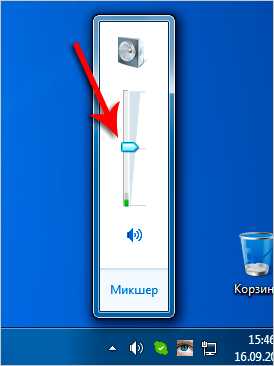
Но если у вас иконка громкости с запрещающим значком, то это значит, что звук в системе отключён полностью. Кликните туда и звук появится.
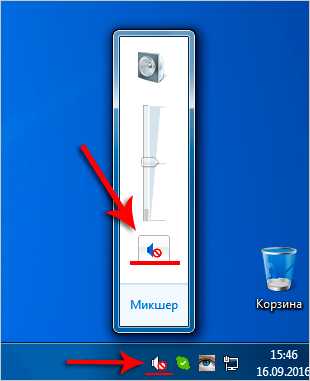
А ещё нажмите по значку громкости правой кнопкой мыши и выберите пункт Открыть микшер громкости.
Здесь у нас должно быть всё включено. Если какой-то из ползунков внизу, то переместите его хотя бы на середину и звук из колонок появится.

Не забудьте проверить звук на самих колонках и убедитесь, что в них не вставлены наушники. Если они там есть, то нужно их вытащить!
Устройства воспроизведения
Продолжаем искать ответ на вопрос, почему пропал звук на компьютере в Windows 7, 8 или 10. Сейчас нам нужно зайти в те устройства, которые отвечают за воспроизведение звука и проверить их. Жмём по значку громкости и переходим в Устройства воспроизведения.
В открывшейся программе находим в списке устройств свои Динамики и смотрим чтобы там стояла зеленая галочка.

Если её нет, то нужно нажать по устройству правой кнопкой мыши и выбрать пункт Использовать по умолчанию.
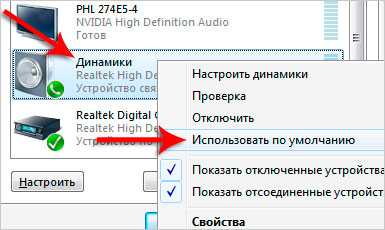
Если динамики подсвечены серым цветом, а статус Отключено, то это легко исправить. Кликаем по ним и выбираем пункт Включить. Ну, и не забываем сделать их по умолчанию.

Другое дело если здесь вообще нет наших динамиков. В таком случае здесь нужно нажать в свободном месте по пустому месту и выбрать пункт Показать отключенные устройства.
Динамики отобразятся и их можно будет включить.
Проверить звуковую карту
Ваша звуковая карта включена? Если звука по-прежнему нет, то этот момент тоже надо проверить.
Нажмите по разделу Компьютер правой кнопкой и перейдите в Свойства.

Слева откройте Диспетчер задач.
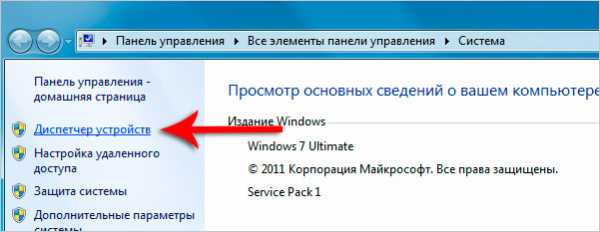
Найдите раздел Звуковые устройства и внутри включите свою звуковую карту.

Возможно она уже включена или её здесь вообще нет. Случаи бывают разные. Если у вас звуковая карта не отображается, но есть раздел Другие устройства, например, Аудиоустройство на шине, а рядом восклицательный знак, то это значит, что слетел драйвер и нужно его установить. Об этом расскажу в четвёртом пункте!

Итак, если вы определили, что звук на компьютере пропал по причине отсутствия драйвера, то нам нужно заново его установить. Сейчас мы этим и займёмся. А для тех, у кого драйвер есть, я всё равно советую его установить, так как предыдущая версия будет обновлена более новой.
Первым делом давайте определим, какой именно драйвер нам нужно скачать. Вернитесь в Диспетчер устройств и нажмите два раза по звуковой карте.

В новом окне перейдите на вкладку Сведения, далее разделе Свойство выберите пункт ИД оборудования и скопируйте первое значение. Всё как показано на картинке:
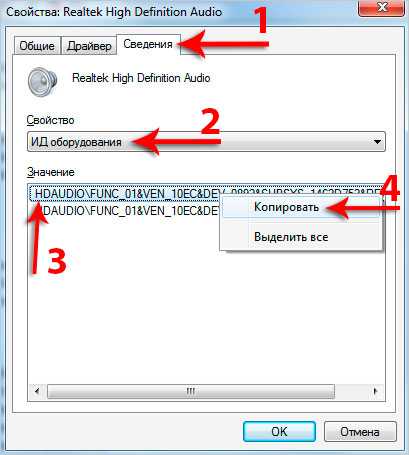
Теперь идём на сайт devid.info и в строку поиска вбиваем это значение. Ищем драйвер!
Сервис подберёт для нас подходящий драйвер и останется скачать свежую версию под свою Windows.
Мне предлагают скачать драйвер 2016 года, а если я вернусь диспетчер задач и гляну текущую версию своего драйвера, то увижу, что у меня уже устаревшая версия (июнь 2015 года).
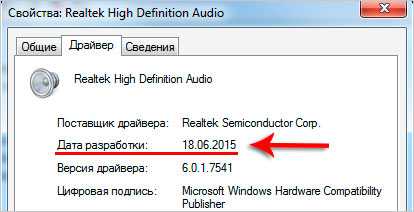
Обязательно нужно обновиться!
После скачивания драйвера я запускаю установочный .exe файл.
А если драйвер был скачан в каком-то другом формате, то его устанавливают по-другому.
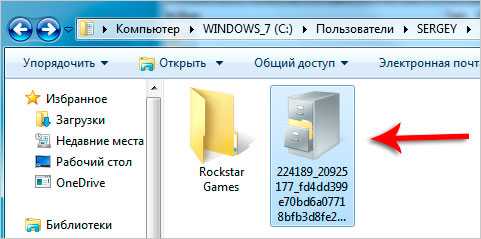
Нужно через Диспетчер задач на вкладке Драйвер нажать Обновить и Выполнить поиск драйверов на этом компьютере.
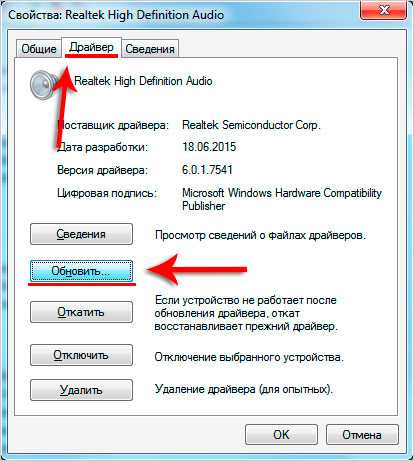

Затем через кнопку Обзор указать путь, где лежит файл и нажать Далее.

Установка будет выполнена, а по окончанию версия драйвера обновится.

НО ЭТО ЕЩЁ НЕ ВСЁ!
Для тех, у кого стоит звуковая карта Realtek (она почти у всех), я рекомендую установить вспомогательную программу. Она называется Realtek High Definition Audio Driver и очень помогает при работе со звуком. Если у вас пропал звук на компьютере, то опять же, после установки проблема с большой вероятностью решится!
Скачайте Realtek High Definition Audio Driver и установите.
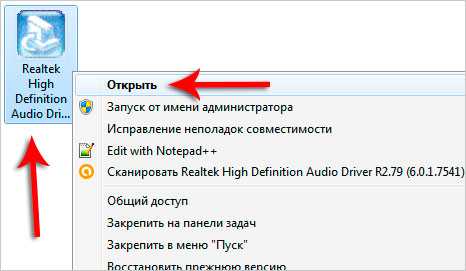
Установка проходит в два этапа. Сначала программа копирует необходимые файлы и предупреждает, что ПК будет перезагружен. После этого компьютер перезагружается и драйвер уже полноценно устанавливается. По завершению компьютер снова надо перезапустить, чтобы изменения вступили в силу.
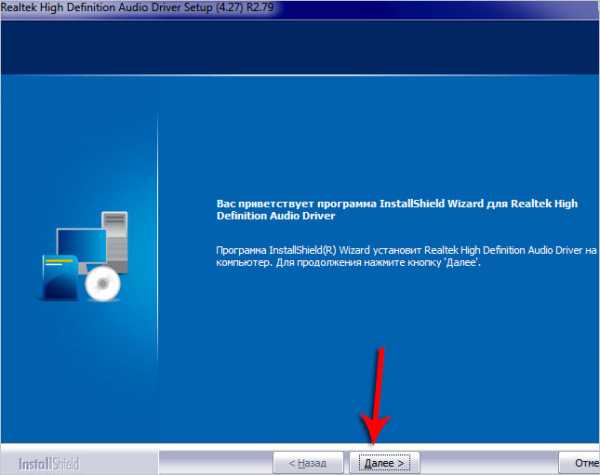

В итоге мы увидим рядом с регулятором громкости новый значок. Маленькая колонка говорит о том, что программа работает.
Её можно запустить и даже выполнить некоторые настройки, но об этом не в этом уроке.
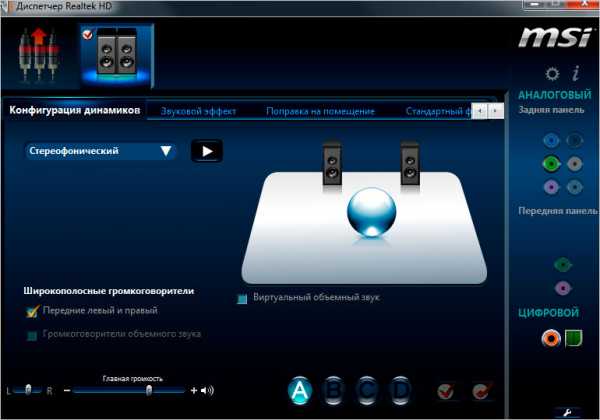
Подключение к компьютеру
Если вы и дальше задаетесь вопросом, почему пропал звук на компьютере, что делать и как быть, то вот вам ещё одна причина время от времени встречающаяся и способ её решения.
Разверните системный блок и проверьте, что кабель от колонок полностью вставлен в соответствующий разъём. Практически всегда он подсвечен зеленым цветом.
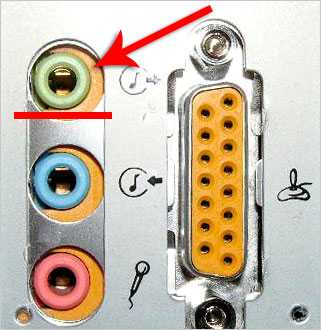
Проверьте, что кабель плотно вставлен в этот разъём. Для перестраховки вытащите его и снова вставьте!
Служба Windows Audio
Иногда пропадает звук из-за сбоя в службах. Давайте проверим что там всё впорядке. Чтобы быстро открыть службы нажмите горячие клавиши WIN+R и в строку поиска введите services.msc.
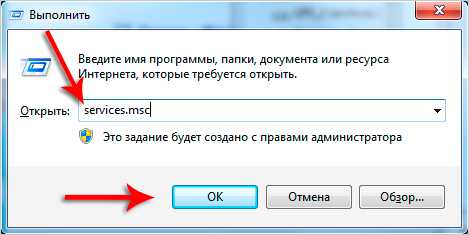
Службы запущены и здесь нам нужно найти Windows Audio. Обратите внимание чтобы в пункте Состояние эта служба работала.

Если не работает, то жмём по ней правой кнопкой и открываем Свойства.

Выбираем Тип запуска – Автоматически и жмём Применить – Запустить – ОК.

Проверяем звук. Если не заработал, то идём дальше, у меня ещё 4 возможные причины!
Проверка колонок (наушников)
Конечно, вы, наверное, уже 100 раз всё перепроверили, но я не могу пропустить этот пункт, так как ну бывает, что где-то проводок отошёл, колонки в розетку не вставлены, наушники сломались и тому подобное. И пользователь сразу бросается в панику, мол нет звука!
Подключите колонки в которых пропал звук, к другому компьютеру или ноутбуку. Так будет надежней и проделав эту процедуру вы на 100% будете уверены, что ваши колонки не сломались! Тоже самое касается и наушников.

Настройка звука в БИОС
Этот шаг для тех, кто недавно производил какие-либо изменения в БИОСе. Если вы в BIOS что-то меняли, то возможно случайно отключили функцию, отвечающую за звук. При загрузке ПК нужно зайти в БИОС и на вкладке Advanced найдите пункт High Device Configuration.

Как видно из фото звук должен быть в режиме Enabled. Если стоит Disabled, то меняем на указанный и сохраняем изменения с помощью клавиши F10.
ВИРУСЫ
Если у вас засел «жесткий» вирус, то это сто пудов он навредил нашему компьютеру. Нужно все вредоносные программы удалить. По этой теме рекомендую прочитать один из моих уроков.
Рекомендации по этой теме:
Конечно, из-за вирусов редко пропадает звук, но всё же такое случается.
Восстановление системы или переустановка Windows
Если у вас пропал звук на компьютере внезапно, и вы в точности знаете в какой день это произошло и после совершения какой операции, то можно всё вернуть на свои места выполнив откат системы. В Windows 7, 8 и 10 есть такая крутая фишка, как Восстановление системы и сейчас я вам расскажу, как её можно запустить.
Откройте Пуск и в строку поиска введите запрос Восстановление системы. Запустите найденную программу.

Нам сразу могут порекомендовать выполнить откат последних изменений, но если вы знаете примерную дату, когда пропал звук, то лучше указать пункт Выбрать другую точку восстановления.

На следующем шаге указываем дату, к которой будет восстановлен ПК и жмём Далее.

Указываем диск и жмём Готово.

Компьютер перезагрузится и будет выполнен откат сделанных в системе изменений!
В самых печальных случаях, когда восстановление системы не помогло или оно во все было отключено, вас может спасти переустановка Windows. Это, пожалуй, самая последняя попытка вернуть звук на компьютере. По теме переустановки системы я советую ознакомиться со следующими уроками:
Рекомендации по этой теме:
НИЧЕГО НЕ ПОМОГЛО?!
Я надеюсь вы тщательно проработали все 10 описанных шагов прежде добрались до этого момента. Но если вы сразу решили посмотреть, что делать если ничего не помогает, то вы это делаете зря. Настоятельно рекомендую проверить звуковую карту, службы аудио, установить драйвер, восстановить систему и так далее. Затем уже читать следующее…
Но если вы всё это уже проделали и вам ничего не помогло, то остаётся отнести компьютер мастеру и пусть уже он смотрит. Скорей всего у вас сломалась звуковая карта и потребуется её заменить.

В любом случае, как бы там ни было, я попрошу Вас вернуться на эту страницу и написать в комментариях, как вам удалось решить проблему со звуком на своём компьютере. Чем больше будет комментариев, тем яснее будет, куда копать в первую очередь.
На этом всё, Вы были на сайте inetkomp.ru. Я желаю Вам удачи!
Тут был блок «Поделись в соц. сетях»
Интересные статьи по теме:
www.inetkomp.ru
Что делать если исчез звук на ноутбуке
Пропадает звук на ноутбуке? Есть ответ!
Всех приветствую! Сегодня поговорим о том, что делать, если пропадает звук на ноутбуке, когда вы подключаете наушники. Постараюсь вам в этом помочь. Для начала узнайте, работает ли звук через наушники. Если нет, тогда попробуем разобраться, в чем причина. Ранее я уже рассказывал почему пропал звук на windows 7.
Откройте « Панель управления » и выберите раздел « Звук ». Перед вами появилось множество настроек.
Для начала, постарайтесь вспомнить, после чего у вас пропал звук. Может, вы слишком часто используете внешние колонки или вы трогали разъем. Бывает в разъеме отходит контакт, тогда «шевеление» помогает. Если ничего не помогло, приступаем к проверке драйверов. Можете еще прочитать статью как обновить драйвера видеокарты .
Снова зайдите на « Панель управления », затем найдите пункт « Звуковые видео и ….». С левой стороны строки будет расположен маленький черный треугольничек, нажмите на него один раз левой кнопкой мыши. Когда откроется меню, нужно будет правой кнопкой мыши нажимать на появившиеся строки. Здесь будет возможность быстро обновить, удалить или откатить драйвер.
Однако хочу обратить ваше внимание, что многие пользователи не ищут драйвера самостоятельно, а используют специализированные программы, которые якобы служат для обновления драйверов. Вот только последствия таких экспериментов плачевны. В некоторых случаях приходится полностью переустанавливать операционную систему. Поэтому советую вначале ознакомиться с тем, как переустанавливать драйвера на звук, только затем начинать действовать.
Пропадает звук на ноутбуке, что делать?
Если после обновленных драйверов снова пропадает звук на ноутбуке, возможно, вы задали неверный запрос в поисковике, типа: «когда я включаю любой фильм нету звука что делать с ноутбуком дальше». Попробуйте скачать отсюда специальную программу, которая автоматически исправит звуковые ошибки. После того, как вы проверите компьютер в автоматическом режиме, «настройщик» укажет вам на исправности, если не сможет устранить их сам.
Если ничего не изменилось, тогда поможет « Откат » системы. Вспомните дату, когда звук работал, и вернитесь туда.
Если звук всё так же отсутствует, тогда попробуйте зайти в « Панели управления » в раздел « Устранение неполадок ». Найдите в нем пункт « Устранение неполадок воспроизведения звука », кликните по нему мышкой. Далее следуйте подсказкам меню.
Один из предложенных вариантов обязательно вам поможет. А если проблема не устранена, тогда стоит обратиться к специалисту. Скорее всего, придется переустанавливать операционную систему или искать неполадку в оборудовании. К оконцовке статьи я хочу вам предложить почитать очень интересные статьи, такие как программа для форматирования флешки или какие бывают сигналы биос. а еще как запустить биос. Еще очень популярная статья как убрать рекламу в опере .
Надеюсь, ваша проблема сегодня была устранена, и у вас больше не пропадает звук на ноутбуке. Если хотите получать от меня классные статьи на компьютерную тематику то подпишитесь на обновление блоге в конце статьи. А я пожелаю вам всем добра! Жду ваших комментариев!
С Ув. Евгений Крыжановский
Запись опубликована 10.09.2014 автором Евгений Крыжановский в рубрике Ремонт. Отблагодари меня, поделись ссылкой с друзьями в социальных сетях:
Навигация по записям
Пропадает звук на ноутбуке? Есть ответ. 9 комментариев
Меньше месяца назад я прикупила себе новый ноутбук с Windows 8. И вот пару дней назад ни с того ни с сего пропал звук! Я сразу — паниковать! Дело было в воскресенье, решила в понедельник звонить в сервисную службу этого известного брэнда и ругать их:) Но все странным образом разрешилось, звук появился также внезапно, как и пропал. До сих пор не имею понятия, что это было:(
Один раз пропал звук! Я запаниковал, не знал, что делать!)
Потом перезагрузил ноутбук и все вернулось на свои места, звук заработал!!))
Я тоже сталкивалась с проблемой ,когда при включении фильма неожиданно пропадал звук.В одном случае действительно помогает шевеление в разъеме штекером.Но в большинстве случаев начинаешь искать какие то настройки либо решение в интернете.Я даже не знала что есть программа для исправления звуковых ошибок.Сегодня же скачаю ее себе ,чтобы в дальнейшем у меня не было проблем со звуком.
у меня постоянно про подает звук на ноуте! перезапускаю-появляется! че за фегня кто подскажит?
Для начала проверьте, есть ли звук через наушники. Попробуйте обновить аудиодрайвер.
Пропал звук. Мучила ноут почти сутки. Каких только вмешательств с моей стороны он не терпел! И настройки перелопатила, и дровишки обновляла-переустанавливала… А оказалось все до банальности просто! Удалила все обновления за злосчастный день, перезагрузила и… вуаля! Поёт, зараза, поёёёт.
пропадает звук, но когда открываю микшер он появляется,
а наушники работают без проблем. что может быть?
У меня постоянно пропадает звук на ноутбуке при прослушивании музыки, просмотре фильмов, в играх.
Причем пропадает на время (около 20-ти сек) и потом снова востанавливается. И кстати чем больше загружен ноут- тем быстрее пропадает. Пробовал переустановить драйвера- не помогло(( Может кто знает в чем причина? Заранее огромное спасибо!
У меня тоже на ноутбуке при просмотре фильмов или прослушивании музыки минут через 10-20 пропадает звук.
Полностью выключаю плеер — звук в динамиках восстанавливается. Но только системные звуки. После долгого лазания в поисках драйверов и их установки проблема не решилась. Думаю она уже и не решится. Это ведь ноутбук, а не полноценный компьютер. Корпус тонкий, а кулер один и плюгавый. Из-за этого электроника очень уязвима в плане перегрева. Наверняка какая-то микросхемка в звуковой карте перегревается и начинает хандрить. Да и сделано оно всё в «дружественном» Китае. Переустановка драйверов или Системы в данной ситуации не поможет.
Надо скорее кому-нибудь загнать бук и купить новый.
У кого такая же ситуация, советую поступить так же и не запариваться.
Добавить комментарий Отменить ответ
Что делать, если на ноутбуке пропал звук?
Довольно часто у ноутбуков возникают разного рода проблемы, значительно снижающие функциональные возможности изделия. Если пропал звук на ноутбуке, что делать? Определиться с решением довольно сложно. Ведь данная проблема затрудняет использование изделия и делает невозможным просмотр видеофайлов, прослушивание музыки и многое другое.
Причин у подобного явления может быть очень много, начиная с повреждения комплектующих устройства и заканчивая проблемами в программном обеспечении и самой системе. Диагностировать, почему звука нет бывает очень сложно, ввиду чего, целесообразно изучить все существующие неполадки, не позволяющие воспроизводить звуки и методом подбора попытаться устранить неисправность.
Возможные причины неполадок со звуком
Пожалуй, каждая фирма-производитель ноутбука может похвастаться собственным набором проблем. чаще всего проявляющихся в выпускаемой ими продукции. Неполадки, связанные с определением и работой аудио-устройств, можно нередко наблюдать на девайсах Asus, HP, Samsung, Acer и многих других.
Если нет звука на ноутбуке windows 7, проблемам осложняется невозможностью точно диагностировать неполадку, которая вызвала некорректную работу комплектующих. Поэтому целесообразно поочередно рассмотреть следующие варианты проблем. в результате которых звук может пропадать:
- Нет необходимых драйверов, их некорректная установка, ошибки в работе;
- Неправильно заданные настройки системы;
- Повреждение аппаратной части.
Наиболее серьезным представляется наличие механических повреждений у комплектующих, что делает невозможным их корректную работу. Самым разумным решением представляется обращение в сервисный центр или самостоятельный ремонт, при наличии необходимых знаний и умений. В ряде случаев оборудование может быть восстановлено, однако, чаще всего, может потребоваться его полная замена.
Что следует сделать в первую очередь?
 Желая разобраться, почему исчез звук, прежде всего, стоит убедиться в исправности динамиков. если используются подключаемые, а не встроенные колонки. Для этого, достаточно попробовать воспроизвести звуки с помощью стандартных динамиков ноутбука. Если все работает корректно, то скорее всего, проблема кроется именно в подключаемых колонках или в соединении.
Желая разобраться, почему исчез звук, прежде всего, стоит убедиться в исправности динамиков. если используются подключаемые, а не встроенные колонки. Для этого, достаточно попробовать воспроизвести звуки с помощью стандартных динамиков ноутбука. Если все работает корректно, то скорее всего, проблема кроется именно в подключаемых колонках или в соединении.
Также стоит проверить ряд других настроек, из-за которых звук может пропадать, например, уровень громкости. Для того чтобы проверить этот показатель. потребуется:
- Открыть область уведомлений в нижнем правом углу экрана и нажать на значок динамика правой кнопкой;
- В выпадающем меню, необходимо открыть Микшер громкости и установить все ползунки в нормальное положение
- Убедиться, что в каждой вкладке микшера значок динамика не зачеркнут.
Также стоит убедиться в том, что служба системы, ответственная за вывод звука, работает корректно и запускается автоматически. Для этого, необходимо нажать Win+R, после чего, ввести в появившееся поле services.msc. В открывшемся списке, надлежит найти Windows Audio и проверить её состояние. Если она остановлена, потребуется нажать на ней правой кнопкой мыши и выбрать Запустить. Подобные действия наверняка вернуть ноутбуку возможность воспроизводить звуки.
Проблемы с драйверами
Иногда нет звука на ноутбуке windows 10, что объясняется её новизной и отсутствием подходящих к различным типам оборудования драйверов. Подобная проблема устраняется очень просто и для этого не потребуется продвинутых навыков и усилий.
Первое, что потребуется сделать — открыть Диспетчер устройств Windows. расположенный в Панели управления, в разделе Оборудование и звук. В нем представлена исчерпывающая информация обо всех установленных комплектующих, а также драйверах к ним. Благодаря этой утилите, можно сравнительно легко понять, какой компонент работает некорректно и почему это происходит.
Все они сгруппированы по назначению, что позволяет гораздо проще ориентироваться в списке. Для решения проблем со звуком, необходимо найти пункт Звуковые, видео и игровые устройства, в котором будет расположен нужный компонент.
Если устройство работает с ошибками, рядом с ним будет присутствовать особый индикатор желтого цвета с восклицательным знаком. Если же девайс вовсе не обнаруживается системой, проблема скорее всего, кроется в аппаратной части и без ремонта обойтись не удастся. В тех случаях, когда оно отключено, следует включить его, нажав кнопку Задействовать.
Для проведения манипуляций с драйверами устройства, потребуется щелкнуть правой кнопкой мышки на нем и выбрать свойства. Если оборудование ранее работало нормально, а после обновления драйверов начались проблемы, рекомендуется воспользоваться функцией Откатить, что позволит вернуть им предшествующее состояние.
Однако, если драйвера на устройство не установлены или их откат не помогает, потребуется выполнить поиск и установку новых. Это можно сделать, воспользовавшись функцией Обновить драйвер, запустить которую, можно нажав на устройство в диспетчере правой кнопкой и выбрав соответствующий пункт. Если есть диск с нужными файлами, рекомендуется выбрать выполнять поиск на компьютере, а в тех случаях, когда он отсутствует — использовать автоматический алгоритм.
Проблемы в BIOS
Нередко проблемы со звуком могут быть вызваны неправильными настройками подсистемы. именуемой BIOS. Для их устранения, потребуется перезагрузить компьютер и нажать сочетание клавиш, которое зависит от модели ноутбука. Как правило, это DEL или одна из F -клавиш, нажав которые при запуске, можно открыть интерфейс данного компонента.
В нем, необходимо зайти в категорию встроенных устройств, носящую название Advanced Features, Chipset или другое, в зависимости от используемой версии BIOS. В представленном списке, необходимо найти аудио-устройство ноутбука и проверить его состояние. Если напротив него отображается Disabled, необходимо включить девайс, установив значение Enable.
Проверка устройства, используемого по умолчанию
Иногда, решение проблемы кроется в том, что в системе неправильно настроен девайс. который используется ей для воспроизведения звуков по умолчанию. Для того чтобы проверить это, потребуется в правом нижнем углу дисплея найти значок динамика и щелкнуть на нем правой кнопкой.
После этого, откроется небольшое меню, в котором необходимо выбрать Устройства воспроизведения. В появившемся окне, необходимо выбрать пункт Громкоговорители или головные телефоны, после чего, нажать кнопку По умолчанию в нижней части окна, что позволит включить нужное оборудование. Также будет полезно выполнить настройку звука, щелкнув на используемом устройстве правой кнопкой мыши и нажав Настройка.
Если устранить проблему не удалось
В том случае, если вышеописанные манипуляции не возымели должного эффекта и проблемы со звуком по-прежнему наблюдаются, можно выполнить откат системы до предыдущего состояния. когда неполадки отсутствовали. Кроме того, Windows различных версий сравнительно плохо справляются с поиском корректных драйверов, в связи с чем, целесообразно воспользоваться сторонними программными решениями.
Это может быть Drive Boost, Driver Pack Solution или любая другая аналогичная по функциональности утилита, способная эффективно найти нужный драйвер. Не следует забывать и об обновлениях системы, особенно это касается Windows 10, так как она довольно сырая и разработчики неустанно совершенствуют свой продукт.
Поскольку ноутбуки поставляются со встроенными инструментами восстановления до заводского состояния, можно воспользоваться ими для восстановления нормальной работы звуковых устройств.
Процесс данной процедуры различается, в зависимости от производителя. У бренда HP, данный компонент носит название HP Recovery Tools, в то время, как ноутбуки Asus, Acer и другие, обладают собственными аналогами. Алгоритм восстановления у них невероятно схож и принципиальных отличий в нем нет:
 Запустить утилиту, предварительно сохранив все важные файлы на съемном носителе или в облачном хранилище;
Запустить утилиту, предварительно сохранив все важные файлы на съемном носителе или в облачном хранилище;- Выбрать категорию Восстановление системы;
- Из предложенных вариантов выбрать Возврат к заводскому состоянию;
- Перезагрузить компьютер и дождаться окончания процесса, следуя подсказкам мастера восстановления.
Это позволит гарантированно исправить любые неисправности, связанные со звуковыми устройствами, из-за которых наблюдается отсутствие звука, за исключением тех случаев, когда аудио-карта имеет механические повреждения или не обнаруживается системой.
Что делать если пропадает звук на ноутбуке
Каждый пользователь ноутбука может столкнуться с такой проблемой, как отсутствие звука. Произойти это может в любой момент и на любом устройстве. Тем не менее, не следует паниковать – вероятнее всего это незначительная исправность, исправить которую не составит проблем.
Причины пропадания звука
Причины «молчания» компьютера можно условно поделить на две группы:
К первой группе можно отнести проблемы, которые связаны с ошибками и неполадками программного обеспечения компьютера. Спектр таких проблем весьма широкий: от ошибок в регистре до выхода из строя драйвера.
К основным программным причинам можно отнести:
- установлена минимальная громкость;
- звук отключен;
- выключена служба, которая отвечает за звук;
- повреждены драйвера звукового устройства;
- отсутствуют нужные кодеки.
Последняя причина относится к медиаплееру. В таком случае звука не будет в определенной программе, или при воспроизведении некоторых файлов. Следует установить другой плеер или новые кодеки к уже установленному медиа проигрывателю.

Фото: проверка стандартных установок
Более серьезными считаются механические неисправности. В таком случае выходят из строя узлы ноутбука, такие как: звуковая карта или модуль, динамики, разъемы. Едва ли пользователь сможет справиться с такими поломками самостоятельно: вероятнее всего придется прибегнуть к помощи специалиста.
Можно назвать следующие механические неисправности:
- выход из строя звуковой карты либо соответствующего модуля материнской платы;

Фото: звуковая карта
Фото: встроенный динамик
Последние два варианта неисправности можно легко вычислить, для этого нужно подключить и отключить колонки или наушники. Впрочем, причины того, что ноутбук не звучит, могут быть банальнее и проще.
Отключена громкость
Это очень распространенная ситуация, которая может заставить пользователя понервничать. На подавляющем большинстве ноутбуков громкость отключается нажатием комбинации из двух клавиш, а на некоторых – одной.
Звук будет отключен, если нажать комбинацию «Fn» и клавиши отключения звука. Обычно она расположена панели сервисных клавиш «F1- F12». Например, для ноутбуков марки Acer громкость отключается одновременным нажатием «Fn»+ «F8».
Видео: пропал звук на Windows 7
Выключена служба, отвечающая за звук
Это нередкая случайная ошибка.
Для проверки звуковых служб следует:
- кликнуть по значку громкости в правой части нижней панели Windows;
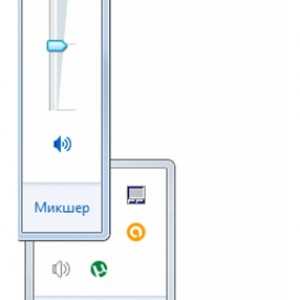
Фото: проверка звуковой службы

Фото: настройки динамиков
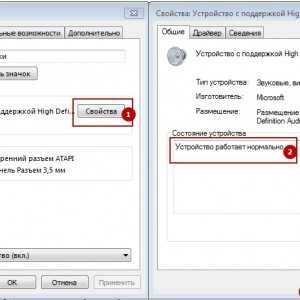
Фото: сведения о работе устройства
Также вам может пригодиться вкладка «Драйвер», но об этом в следующем пункте.
Получить доступ к настройкам конфигурации можно выполнить другим способом, для этого требуется:
- запустить диспетчер устройств;
- в списке следует выбрать звуковой контроллер;
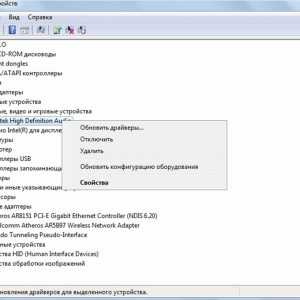
Фото: звуковые устройства

Фото: сведения о драйвере
Повреждение драйверов
Драйвера, как и другие элементы программного обеспечения, также выходят из строя. Чаще такое происходит, когда длительное время не проводилась переустановка системы или обновление драйверов. Обычно переустановка драйвера позволяет решить эту проблему.
Получить доступ к управлению драйвером звукового устройства вашего ноутбука можно следующим образом:
- перейти в меню «Пуск» в раздел «Панель управления»;
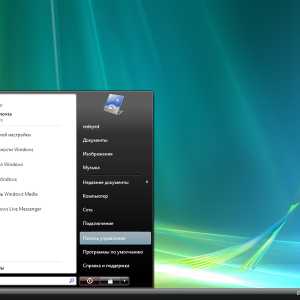
Фото: Пуск -> Панель управления
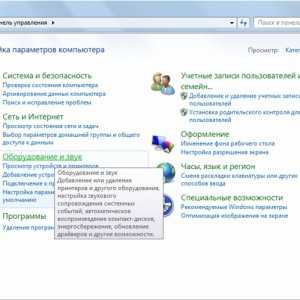
Фото: вкладка Оборудование и звук
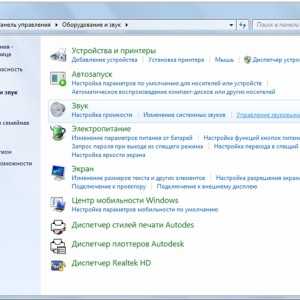
Фото: строка Звук
Слабый звук или он вовсе пропал. Читать статью, почему нет звука на компьютере .
Как ускорить домашний компьютер? Читать тут .
В этом меню можно обновить драйвер до новой версии, либо же наоборот откатить его до предыдущей версии. Это следует сделать, если звук исчез после переустановки или обновления драйвера. Тогда система вернет предыдущую конфигурацию звукового контролера.
Кратко это можно записать так:
- пуск;
- панель управления;
- оборудование и звук;
- управление звуковыми устройствами;
- устройство по умолчанию – свойства;
- контроллер, свойства;

Фото: обновление драйвера
Получить доступ к настройкам звукового контролера можно также способом, описанном в предыдущем пункте: через значок настройки звука на нижней панели Windows.
Если в меню вкладки «Драйвер» не будет команды «Обновить» или она будет не активна, придется установить драйвер вручную. Делать это следует только с официального сайта компании, поставляющей оборудование. Часто в этом же окне будет ссылка на официальный сайт производителя, если ее не будет, драйвер придется искать по названию оборудования.
Определить тип оборудования, устройства или контроллера можно в диспетчере устройств. Это меню находится в панели управления, раздел «Система и безопасность». Вызвать диспетчер можно также через поиск в окне «Пуск».
Проблемы со звуковой картой
Если сбои в работе не исчезли после переустановки драйверов, скорее всего, вышла из строя звуковая карта. Тогда в свойствах контроллера будет сообщение о неисправностях в пункте «состояние». Можно попробовать запустить стандартную службу устранения неполадок Windows.
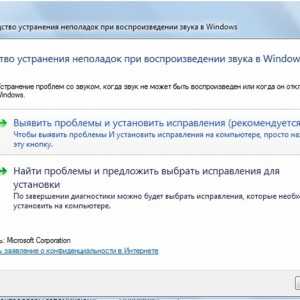
Фото: служба устранения неполадок
Если и это действие не разрешило проблему, а строке состояния контроллера указано, что он работает с ошибками, следует обратиться в сервис центр. Большинство ноутбуков имеют интегрированный в материнскую плату звуковой модуль, починить который обычный пользователь не в силах.

Фото: выбор устройства
Выходом из сложившейся ситуации может стать использование внешней звуковой карты. Такое устройство подключается через порт USB и может иметь значительный размер. Но характеристики внешней карты значительно превосходят показатели встроенной. Учитывая стоимость изделия, сложно однозначно оценить целесообразность такого решения.
Исправление звука с Microsoft Fixit Аudio
Microsoft Fix it Аudio – это небольшая простая программа, с помощью которой можно быстро отладить звук на компьютере. Скачать эту программу можно с официального сайта компании Microsoft.
Программа проверит все пункты, которые были описаны выше, но в автоматическом режиме. Кроме того, следует выделить несколько дополнительных возможностей.
После проверки вы будете оповещены если:
- ее запускаются службы Windows, которые отвечают за звук;
- отключены звуковые устройства;
- установлена низкая громкость;
- установленное устройство не является устройством воспроизведения по умолчанию;
- модуль не подключён;
- неполадки с HDMI портами;
- не включена автоматическая загрузка обновлений и драйверов.
Также приложение имеет возможность произвести отладку веб-камеры и Скайпа.

Фото: установка Microsoft Fixit
Эта программа выполняет все возможные операции по отладке в автоматическом режиме. Это будет сделано быстрее и качественнее, чем если выполнять те же процедуры через меню панели управления или настроек звука.
Microsoft Fix it Аudio – это простой и надежный инструмент, который решит проблемы со звуком, которые вызваны сбоями в программного обеспечения. Поиск и отладка производятся буквально за один клик, поэтому воспользоваться данным сервисом может даже пользователь, который не дружит с электроникой.
Вернуть «голос» ноутбуку будет достаточно просто, если поломка не носит механический характер. Как это сделать: выполнить пошаговую проверку конфигурации или воспользоваться приложением Microsoft Fix it Аudio – решать вам.
Простые действия в браузере, как сделать стартовой страницей Yandex .
Узнайте, что такое проводной роутер? Перейдите по ссылке.
Обзор лучших программа для восстановления данных с жесткого диска тут .
Первым делом стоит проверить, не выключена ли громкость на аппарате и нет ли проблем с медиа плеером. Если эти действия не принесут результата, целесообразно применить Microsoft Fix it Аudio: программа сэкономит ваше время, а проверка будет выполнена тщательно.
Все права защищены 2017
Элементы сайта (текст, дизайн, фотографии, графика) в соответствии с частью 4 Гражданского Кодекса РФ являются объектами авторских прав и охраняются согласно Закону РФ «Об авторском праве и смежных правах».
Статья 146 Уголовного кодекса РФ предусматривает штраф в размере от двухсот до восьмисот минимальных размеров оплаты труда или лишение свободы на срок до пяти лет за незаконное использование объектов авторского права.
PRO ремонт ПК © 2017 · Войти · Все права защищены Наверх
Источники: http://bezwindowsa.ru/remont/propadaet-zvuk-na-noutbuke.html, http://komp.guru/polomki/chto-delat-esli-na-noutbuke-propal-zvuk.html, http://proremontpk.ru/notebooks/propadaet-zvuk-na-noutbuke.html
it-radar.ru
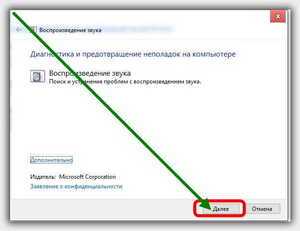 Запустить утилиту, предварительно сохранив все важные файлы на съемном носителе или в облачном хранилище;
Запустить утилиту, предварительно сохранив все важные файлы на съемном носителе или в облачном хранилище;
Добавить комментарий